2022 TOYOTA GR86 apple carplay
[x] Cancel search: apple carplayPage 100 of 598

982-1. Conjunto de instrumentos
*: Se visualiza cuando el sistema de nave-
gación de Apple CarPlay o Android Auto
está en funcionamiento. Para más infor-
mación, consulte “Manual multimedia del
propietario”.
■Visualizador de cristal líquido
Pueden aparecer pequeños puntos o puntos
de luz en el visualizador. Este fenómeno es
característico de los visualizadores de cristal líquido y no es necesario interrumpir su utili-
zación.
El visualizador de información múltiple
se acciona utilizando los interruptores
de control del contador.
Para obtener información sobre el con-
tenido de cada icono del menú, consul-
tar la explicación de cada elemento en
el apartado correspondiente el icono
del menú.
/ : Seleccione los iconos del
menú
/ : Cambiar el contenido
mostrado, desplazar la pantalla
hacia arriba/abajo y mover el cursor
Pulsar: Introducir
Mantenga pulsado: Reiniciar/cam-
biar la escala de visualización de la
fuerza G
Volver a la pantalla anterior
■Elementos mostrados
Pulse o en el interruptor de
control del contador y seleccione .
A continuación, pulse o para
mostrar los siguientes elementos:
Visualizador de la información
del sistema de asistencia a la
conducción (si está instalado)
( P.102)
Visualizador del ajuste del sis-
tema de asistencia a la conduc-
ción ( P.102)
Pantalla de ajustes ( P.102)
Visualizador del mensaje de
aviso ( P.358)
ADVERTENCIA
■El visualizador de información múlti- ple a bajas temperaturas
Deje que el interior del vehículo se
caliente antes de utilizar el visualizador de
información de cristal líquido. A tempera-
turas extremadamente bajas, el monitor de visualización de información podría
responder lentamente, y los cambios del
visualizador podrían tardar un poco más.
Por ejemplo, se produce una demora desde que el conductor realiza el cambio
de velocidad hasta que aparece el número
de la nueva marcha en el visualizador. Dicho lapso de tiempo podría hacer que el
conductor cambiase de nuevo a una velo-
cidad inferior, provocando un freno de motor rápido y excesivo, y posiblemente
un accidente con resultado de lesiones
graves o mortales.
Cambio del cuentakilómetros
Contenido de la información de
conducción
A
C
Page 479 of 598

GR86_Navi_OM18134S_(ES)
1
7
6
5
4
3
2
8
9
Guía rápida• Descripción general
Función básica• Información que debe leerse antes del funcionamiento
• Conexión del dispositivo Bluetooth®
Configuración• Configuración de Bluetooth®
• Otras configuraciones
Teléfono• Funcionamiento del teléfono(sistema de manos libres para teléfonos móviles)
Aplicaciones• Apple CarPlay
• Android Auto
Audio• Escuchar la radio • Disfrutar la música y el vídeo
Sistema de
comandos de
voz
• Funcionamiento del sistema de comandos de voz
Qué hacer si...• Resolución de problemas
Referencia• Certificación
Índice• Búsqueda en orden alfabético
Page 480 of 598

2ÍNDICE
Introducción ............................................4
Lectura de este manual .......................... 5
1-1. Función básica
Información general de los botones
.................................................... 8
Pantalla de inicio ........................... 9
Icono de estado .......................... 10
Pantalla de configuración............ 11
2-1. Información básica previa al fun-
cionamiento
Pantalla inicial ............................. 14
Pantalla táctil............................... 15
Pantalla de inicio ......................... 16
Introducción de letras y núme-
ros/funcionamiento de la pantalla
de lista ...................................... 17
Ajustes de la pantalla .................. 18
2-2. Configuración de la conectividad
Conexión/desconexión de un dispo-
sitivo de memoria USB/dispositivo
portátil ....................................... 19
Registro/conexión de un dispositivo
Bluetooth®................................ 19
3-1. Configuración de Bluetooth®
Configuración de Bluetooth®...... 24
3-2. Otras configuraciones
Configuración general ................. 29
Configuración del sonido............. 37
Configuración de la radio ............ 38
Configuración del mantenimiento
.................................................. 40
4-1. Funcionamiento del teléfono (sis-
tema de manos libres para teléfo-
nos móviles)
Pantalla de teléfono .................... 44
Información básica ...................... 45
Llamada con un teléfono Bluetooth®
.................................................. 48
Recepción de llamadas con un telé-
fono Bluetooth®........................ 50
Conversación con un teléfono
Bluetooth®................................ 51
Función de mensajes del teléfono
Bluetooth®................................ 52
5-1. Antes de usar las aplicaciones
Antes de usar las aplicaciones.... 58
5-2. Apple CarPlay
Apple CarPlay ............................. 61
5-3. Android Auto
Android Auto................................ 63
6-1. Funcionamiento básico
Información básica ...................... 66
6-2. Funcionamiento de la radio
Radio AM/radio FM ..................... 69
1Guía rápida
2Función básica
3Configuración
4Teléfono
5Aplicaciones
6Audio
Page 502 of 598

243-1. Configuración de Bluetooth®
3-1.Configuración de Bluetooth®
1Pulse el botón .
2 Seleccione “Settings (Configura-
ción)”.
3 Seleccione “Phone (Teléfono)”.
4 Seleccione los elementos que se
van a configurar.
Gestión de teléfonos/dispositivos
Bluetooth®
Registro de un teléfono/dispositivo
Bluetooth®: P. 2 4
Conexión o desconexión de teléfonos/dispo-
sitivos Bluetooth®: P. 2 5
Eliminación de telé fonos/dispositivos
Bluetooth®: P. 2 7
Gestión de la lista de contactos
Configuración de la descarga de la agenda
telefónica/llamadas recientes: P. 2 7
Ordenación de la lista de llamadas recientes
y la lista de contactos: P. 4 9
Eliminación de todas las entradas de la lista
de favoritos: P. 4 9
Configuración del mensaje: P. 5 2
Cambio del nombre del dispositivo
Configuración de Apple CarPlay:
P. 6 1
Configuración de Android Auto:
P. 6 3
●La pantalla “Manage Devices (Gestionar
dispositivos)” tambi én puede visualizarse
seleccionando “Manage Devices (Gestio-
nar dispositivos)” o “Add Device (Añadir dispositivo/Añadir disp. )” en la pantalla de
teléfono ( P. 4 4) o la pantalla de control
de audio Bluetooth® ( P. 8 0 ) .
Es posible registrar hasta 5 teléfo-
nos/dispositivos Bluetooth®.
Se pueden registrar a la vez dispositi-
vos (AVP) y teléfonos (HFP) compati-
bles con Bluetooth®.
1 Visualice la pantalla de configura-
ción del teléfono. ( P. 2 4 )
2 Seleccione “Manage Devices (Ges-
tionar dispositivos)”.
3 Seleccione “Add (Añadir)”.
Si aparece un mensaje, siga las ins-
trucciones que se indican en la pan-
talla.
4 Cuando se visualice esta pantalla,
busque el nombre del dispositivo
Configuración de
Bluetooth®
Pantalla de configuración del
teléfono
A
B
Registro de un teléfono/dispo-
sitivo Bluetooth®
C
D
E
F
Page 535 of 598

5
57
5
Aplicaciones
Aplicaciones
.5-1. Antes de usar las aplicaciones
Antes de usar las aplicaciones
............................................... 58
5-2. Apple CarPlay
Apple CarPlay........................... 61
5-3. Android Auto
Android Auto ............................. 63
Page 537 of 598
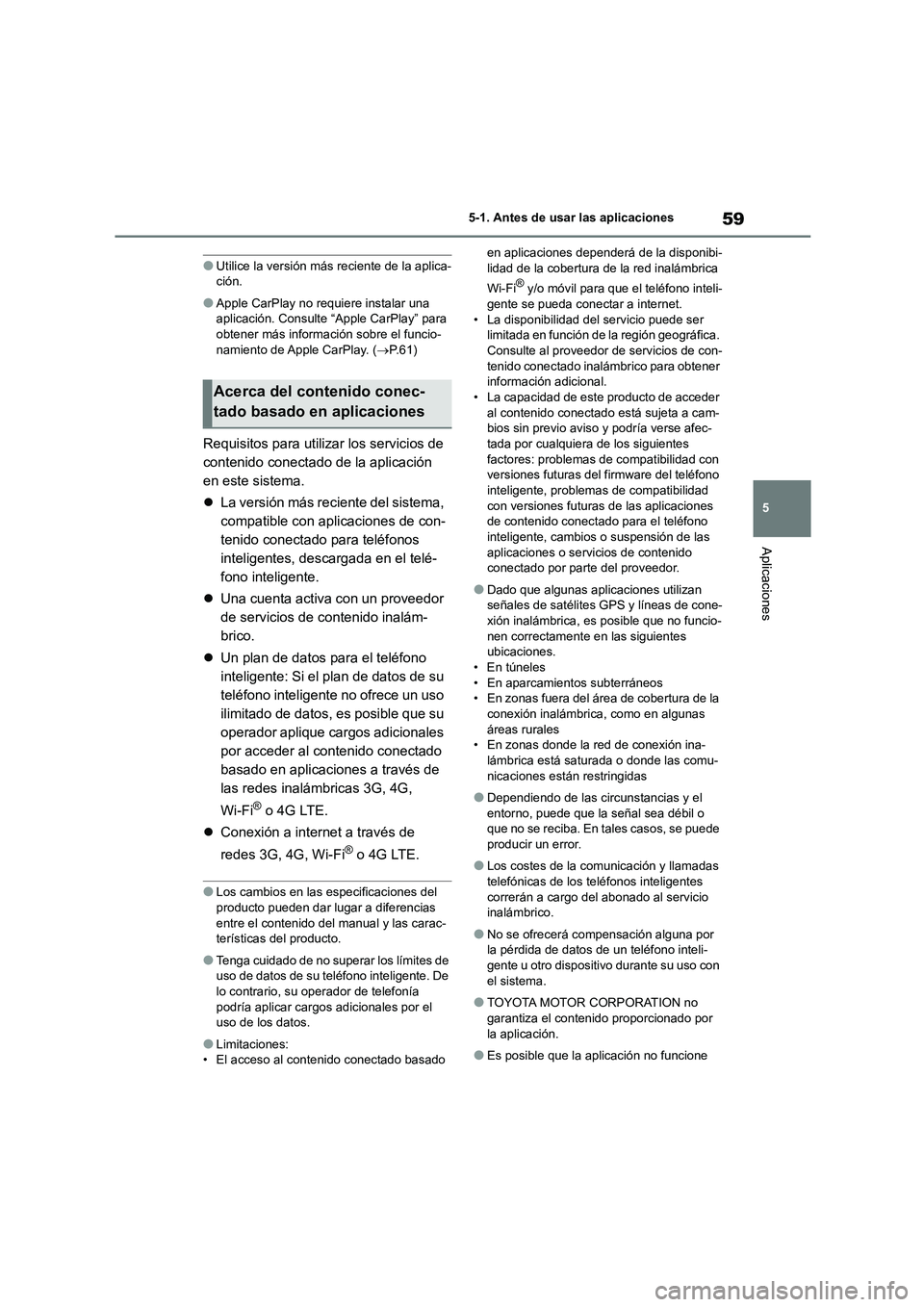
59
5
5-1. Antes de usar las aplicaciones
Aplicaciones
●Utilice la versión más reciente de la aplica- ción.
●Apple CarPlay no requiere instalar una aplicación. Consulte “Apple CarPlay” para
obtener más información sobre el funcio-
namiento de Apple CarPlay. ( P.61)
Requisitos para utilizar los servicios de
contenido conectado de la aplicación
en este sistema.
La versión más reciente del sistema,
compatible con ap licaciones de con-
tenido conectado para teléfonos
inteligentes, descargada en el telé-
fono inteligente.
Una cuenta activa con un proveedor
de servicios de contenido inalám-
brico.
Un plan de datos para el teléfono
inteligente: Si el plan de datos de su
teléfono inteligente no ofrece un uso
ilimitado de datos, es posible que su
operador aplique cargos adicionales
por acceder al contenido conectado
basado en aplicaciones a través de
las redes inalámbricas 3G, 4G,
Wi-Fi® o 4G LTE.
Conexión a internet a través de
redes 3G, 4G, Wi-Fi® o 4G LTE.
●Los cambios en las especificaciones del producto pueden dar lugar a diferencias
entre el contenido del manual y las carac-
terísticas del producto.
●Tenga cuidado de no superar los límites de
uso de datos de su teléfono inteligente. De lo contrario, su operador de telefonía
podría aplicar cargos adicionales por el
uso de los datos.
●Limitaciones:
• El acceso al cont enido conectado basado
en aplicaciones depender á de la disponibi- lidad de la cobertura de la red inalámbrica
Wi-Fi® y/o móvil para que el teléfono inteli-
gente se pueda conectar a internet.
• La disponibilidad del servicio puede ser limitada en función de la región geográfica.
Consulte al proveedor de servicios de con-
tenido conectado inalámbrico para obtener información adicional.
• La capacidad de este producto de acceder
al contenido conectado está sujeta a cam- bios sin previo aviso y podría verse afec-
tada por cualquiera de los siguientes
factores: problemas de compatibilidad con versiones futuras del firmware del teléfono
inteligente, problemas de compatibilidad
con versiones futuras de las aplicaciones de contenido conectado para el teléfono
inteligente, cambios o suspensión de las
aplicaciones o servicios de contenido conectado por parte del proveedor.
●Dado que algunas aplicaciones utilizan señales de satélites GPS y líneas de cone-
xión inalámbrica, es posible que no funcio-
nen correctamente en las siguientes ubicaciones.
• En túneles
• En aparcamientos subterráneos • En zonas fuera del área de cobertura de la
conexión inalámbrica, como en algunas
áreas rurales • En zonas donde la red de conexión ina-
lámbrica está saturada o donde las comu-
nicaciones están restringidas
●Dependiendo de las circunstancias y el
entorno, puede que la señal sea débil o que no se reciba. En tales casos, se puede
producir un error.
●Los costes de la comunicación y llamadas
telefónicas de los teléfonos inteligentes
correrán a cargo del abonado al servicio inalámbrico.
●No se ofrecerá compensación alguna por la pérdida de datos de un teléfono inteli-
gente u otro dispositivo durante su uso con
el sistema.
●TOYOTA MOTOR CORPORATION no
garantiza el contenido proporcionado por
la aplicación.
●Es posible que la aplicación no funcione
Acerca del contenido conec-
tado basado en aplicaciones
Page 539 of 598
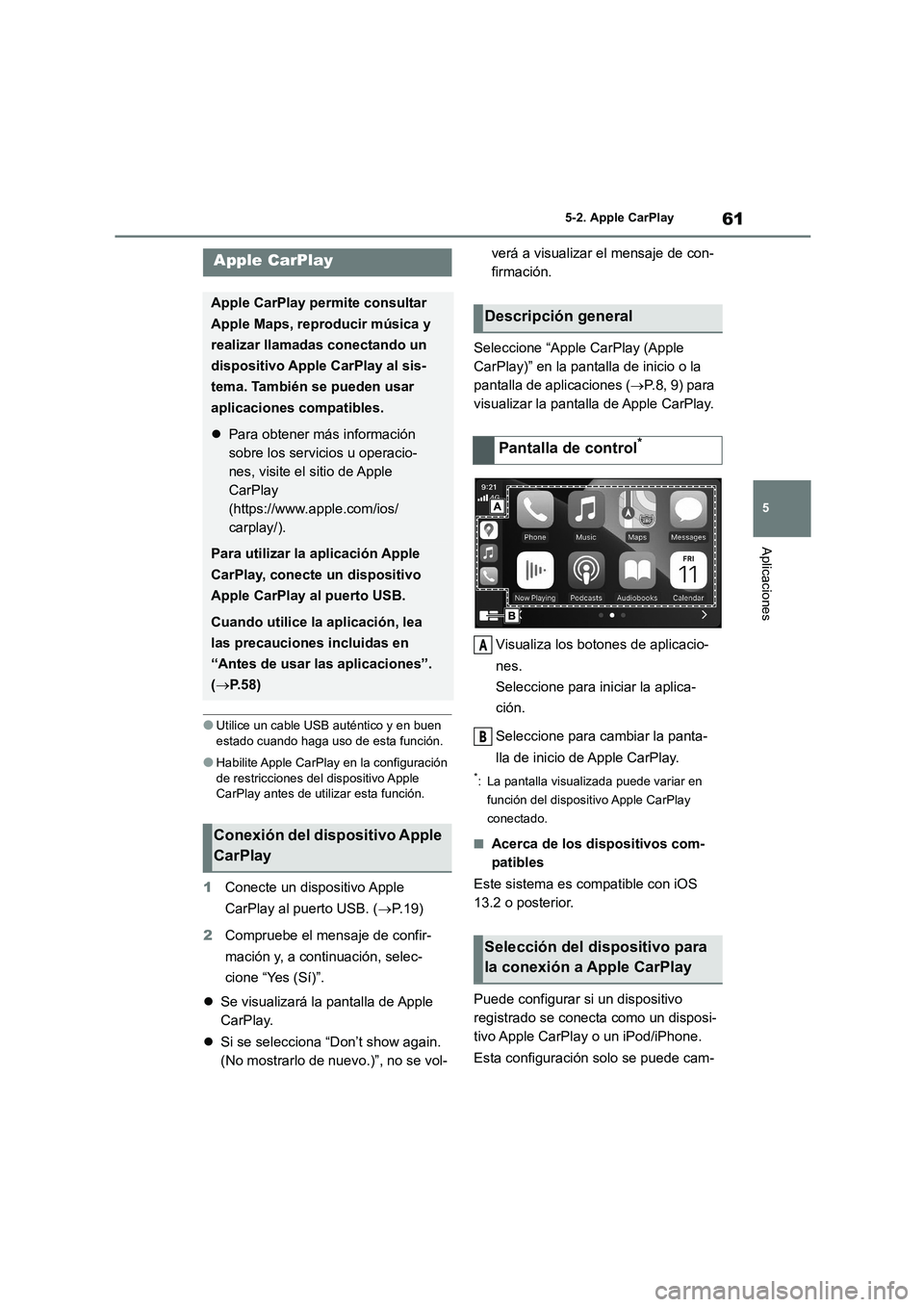
61
5
5-2. Apple CarPlay
Aplicaciones
5-2.Apple CarPlay
●Utilice un cable USB auténtico y en buen
estado cuando haga uso de esta función.
●Habilite Apple CarPlay en la configuración
de restricciones del dispositivo Apple CarPlay antes de utilizar esta función.
1 Conecte un dispositivo Apple
CarPlay al puerto USB. ( P.19)
2 Compruebe el mensaje de confir-
mación y, a continuación, selec-
cione “Yes (Sí)”.
Se visualizará la pantalla de Apple
CarPlay.
Si se selecciona “Don’t show again.
(No mostrarlo de nuevo.)”, no se vol-
verá a visualizar el mensaje de con-
firmación.
Seleccione “Apple CarPlay (Apple
CarPlay)” en la pantalla de inicio o la
pantalla de aplicaciones ( P.8, 9) para
visualizar la pantalla de Apple CarPlay.
Visualiza los botones de aplicacio-
nes.
Seleccione para iniciar la aplica-
ción.
Seleccione para cambiar la panta-
lla de inicio de Apple CarPlay.
*: La pantalla visualizada puede variar en
función del dispositivo Apple CarPlay
conectado.
■Acerca de los dispositivos com-
patibles
Este sistema es compatible con iOS
13.2 o posterior.
Puede configurar si un dispositivo
registrado se conecta como un disposi-
tivo Apple CarPlay o un iPod/iPhone.
Esta configuración solo se puede cam-
Apple CarPlay
Apple CarPlay permite consultar
Apple Maps, reproducir música y
realizar llamadas conectando un
dispositivo Apple CarPlay al sis-
tema. También se pueden usar
aplicaciones compatibles.
Para obtener más información
sobre los servicios u operacio-
nes, visite el sitio de Apple
CarPlay
(https://www.apple.com/ios/
carplay/).
Para utilizar la aplicación Apple
CarPlay, conecte un dispositivo
Apple CarPlay al puerto USB.
Cuando utilice la aplicación, lea
las precauciones incluidas en
“Antes de usar las aplicaciones”.
( P. 5 8 )
Conexión del dispositivo Apple
CarPlay
Descripción general
Pantalla de control*
Selección del dispositivo para
la conexión a Apple CarPlay
A
B
Page 540 of 598
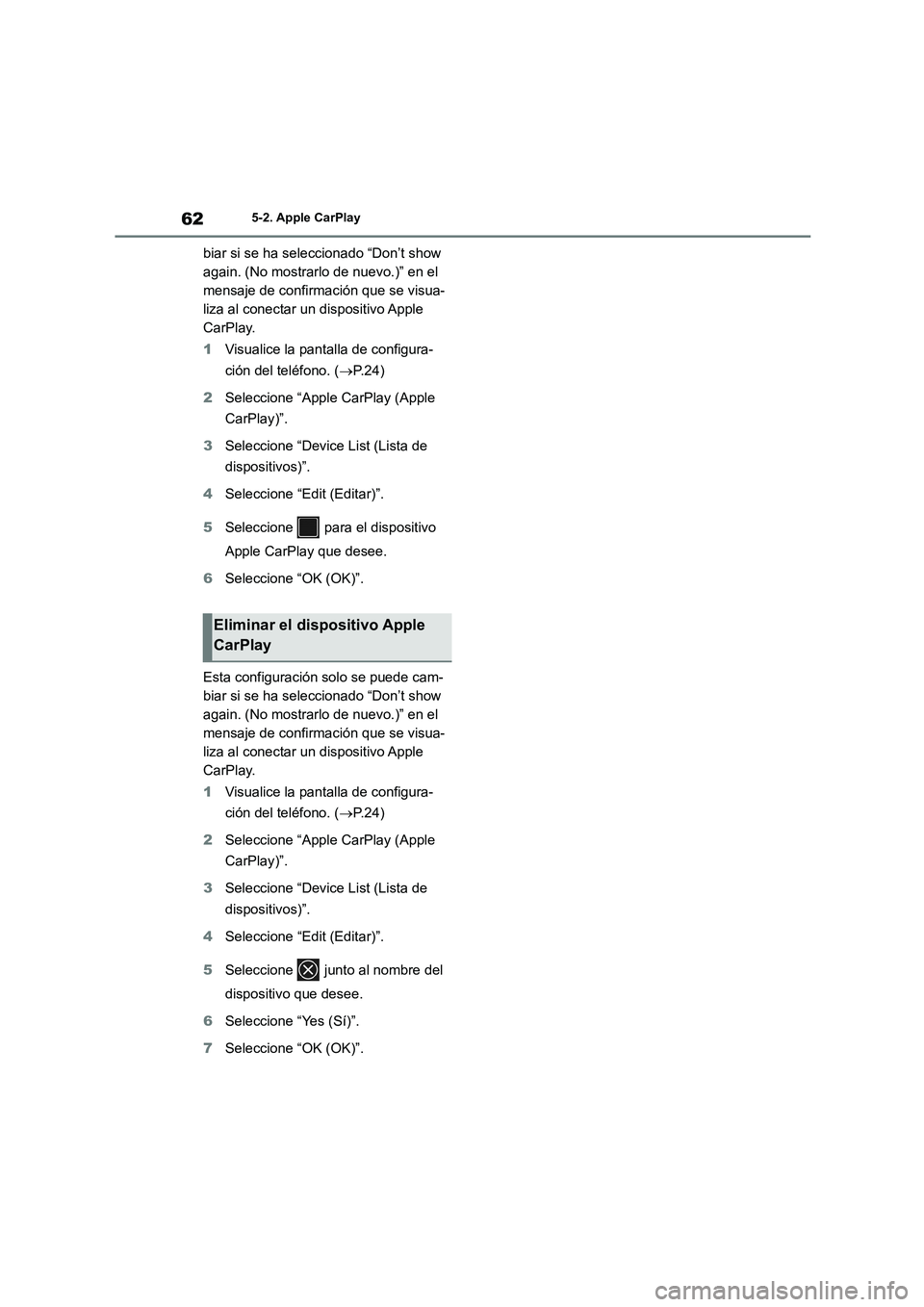
625-2. Apple CarPlay
biar si se ha seleccionado “Don’t show
again. (No mostrarlo de nuevo.)” en el
mensaje de confirmación que se visua-
liza al conectar un dispositivo Apple
CarPlay.
1 Visualice la pantalla de configura-
ción del teléfono. ( P. 2 4 )
2 Seleccione “Apple CarPlay (Apple
CarPlay)”.
3 Seleccione “Device List (Lista de
dispositivos)”.
4 Seleccione “Edit (Editar)”.
5 Seleccione para el dispositivo
Apple CarPlay que desee.
6 Seleccione “OK (OK)”.
Esta configuración solo se puede cam-
biar si se ha seleccionado “Don’t show
again. (No mostrarlo de nuevo.)” en el
mensaje de confirmación que se visua-
liza al conectar un dispositivo Apple
CarPlay.
1 Visualice la pantalla de configura-
ción del teléfono. ( P. 2 4 )
2 Seleccione “Apple CarPlay (Apple
CarPlay)”.
3 Seleccione “Device List (Lista de
dispositivos)”.
4 Seleccione “Edit (Editar)”.
5 Seleccione junto al nombre del
dispositivo que desee.
6 Seleccione “Yes (Sí)”.
7 Seleccione “OK (OK)”.
Eliminar el dispositivo Apple
CarPlay